Configurar pipelines no Power Platform
Criar e executar pipelines para implementar facilmente soluções em ambientes. Existem duas formas diferentes de configurar pipelines:
- Sistema anfitrião da plataforma. O anfitrião da plataforma ao nível do inquilino predefinido, que pode ser configurado pelos criadores.
- Anfitrião personalizado. Os administradores configuram um anfitrião personalizado para governar centralmente projetos desenvolvidos por cidadão e por programadores profissionais.
As informações em cada secção deste artigo pertencem ao método de anfitrião especificado para configurar pipelines.
Criar um pipeline pessoal utilizando o sistema anfitrião da plataforma
Os pipelines estão agora disponíveis para todos os que navegam para a página de pipelines pela primeira vez. Crie pipelines pessoais a partir dos seus ambientes de desenvolvimento para outros ambientes de destino aos quais tenha acesso de importação. Aplique as vantagens dos pipelines, como a não necessidade de transferências nem carregamentos, agendamento de implementações, validação de soluções de ambiente de destino inline, referência de ligação antecipada e validação do valor da variável de ambiente, bem como notas de implementação geradas pelo Copilot com um processo de configuração fácil.
Pré-requisitos para pipelines pessoais que utilizam o anfitrião da plataforma
- Podem ser associados três ambientes a um pipeline pessoal criado a partir da página Pipelines: um ambiente de programação atual e dois ambientes de destino (consulte Adicionar uma fase a um pipeline de fase única do qual é proprietário).
Nota
Os ambientes predefinidos, os ambientes do Teams e os ambientes sem uma loja Dataverse não podem ser utilizados como ambientes de destino para pipelines pessoais.
- Todos os ambientes utilizados em pipelines têm de ter uma base de dados do Microsoft Dataverse.
- Todos os ambientes de destino utilizados num pipeline têm de estar ativados como Ambientes Geridos.
Limitações atuais com pipelines pessoais que utilizam o anfitrião da plataforma
- Os pipelines pessoais não podem ser expandidos.
- Apenas três ambientes, uma origem e dois destinos subsequentes, podem ser configurados.
- Não é possível partilhar pipelines pessoais com outros utilizadores.
Configurar o anfitrião da plataforma pela primeira vez
Se for o primeiro utilizador no seu inquilino a navegar para a página Pipelines num ambiente ainda não associado a um anfitrião de pipelines personalizado, o anfitrião da plataforma é aprovisionado para que todos o utilizem no inquilino.
Criar um pipeline no Power Apps
Primeiro, certifique-se de que está no ambiente de desenvolvimento a partir do qual pretende que o seu pipeline comece.
Selecione Criar pipeline na barra de comandos a partir da lista pendente Pipeline.
Abre-se um painel, onde introduz:
- Nome do pipeline: um nome para o pipeline.
- Descrição: uma descrição opcional para descrever para que é utilizado o pipeline.
- Ambiente de destino: o ambiente em que as soluções no ambiente de desenvolvimento atual são implementadas.
Depois de selecionar Guardar, o ambiente atual (de origem) e o ambiente de destino selecionados são associados ao anfitrião da plataforma, e os registos de ambiente de cada um são criados no anfitrião da plataforma. Em seguida, o pipeline recém-criado é selecionado automaticamente e estará pronto para executar o pipeline.
Importante
Só podem ser associados ambientes a um anfitrião de pipelines. Se quiser utilizar um pipeline governado com extensibilidade avançada, capacidade de partilha e mais do que dois ambientes, certifique-se de que os registos de ambiente no anfitrião da plataforma são eliminados na experiência Gerir pipelines , para que sejam libertados para serem associados a um anfitrião personalizado. A eliminação de um pipeline não elimina os registos de ambiente associados a esse pipeline.
Adicionar uma fase a um pipeline de fase única do qual é proprietário
Selecione Adicionar fase na barra de comandos para anexar uma fase ao pipeline atual de fase única. Como parte deste passo, é-lhe pedido um nome de fase, uma descrição e um ambiente de destino final para o pipeline.
Nota
- Tem de ser o proprietário do pipeline atual para adicionar uma fase.
- A capacidade de adicionar fases está limitada a pipelines de fase única, mas os administradores podem adicionar mais fases na aplicação Configuração do Pipeline de Implementação.
Eliminar um pipeline do qual é proprietário do Power Apps
Selecione Eliminar na barra de comandos para eliminar o pipeline atualmente selecionado na lista pendente. É apresentada uma mensagem de confirmação relativa à sua intenção e conhecimento da consequência.
Esta ação não remove o histórico de execuções do pipeline nem elimina os registos de ambiente associados a partir do anfitrião.
Utilizar o seu pipeline pessoal com outros ambientes de programação
Se tiver o mesmo processo de pipeline para um ambiente de programação adicional, tal como os ambientes UAT e de produção serem os mesmos para outro ambiente de origem, pode reutilizar o pipeline que já criou.
Escolha o pipeline criado a partir do menu pendente. Quando seleciona Seguinte no primeiro passo do processo de configuração da implementação, o ambiente atual é associado ao pipeline (e ao anfitrião) como ambiente de programação.
Criar um pipeline utilizando um anfitrião de pipelines personalizado
Os adminsitradores do Power Platform podem criar um ou mais pipelines, associar qualquer número de ambientes e, em seguida, partilhar o acesso com as pessoas que administram ou executam pipelines.
Pré-requisitos para anfitrião de pipelines personalizados
- São recomendados quatro ambientes, mas pode utilizar apenas três ambientes do Power Platform para criar um pipeline.
- Todos os ambientes utilizados em pipelines têm de ter uma base de dados do Microsoft Dataverse.
- Tem de ter a função administrador do Power Platform ou de administrador de sistema do Dataverse para instalar a aplicação de pipelines.
- Todos os ambientes de destino utilizados num pipeline têm de estar ativados como Ambientes Geridos.
Criar ou escolher ambientes para pipelines
Antes de começar, precisa de identificar que ambientes participam em pipelines. Certifique-se de que ativa todos os ambientes de destino como Ambientes Geridos. Os Ambientes Geridos não são obrigatórios para o anfitrião de pipelines nem para ambientes de programação.
Ambiente anfitrião. Este ambiente de finalidade especial atua como o plano de gestão e de armazenamento para todas as configurações, segurança e histórico de execuções do pipeline.
- Recomendamos que mantenha esta definição como um ambiente de produção dedicado separado dos ambientes de desenvolvimento e de destino.
- Se pretender, pode configurar vários anfitriões diferentes num inquilino, tal como para gerir separadamente pipelines para diferentes organizações empresariais ou localizações geográficas. Um anfitrião para o todo o inquilino também é aceitável, desde que todos os ambientes estejam na mesma localização geográfica.
Importante
A eliminação do ambiente anfitrião elimina todos os pipelines e dados de execução. Tenha cuidado e compreenda o impacto da perda de dados e de configuração, bem como o acesso de criador a pipelines alojados no ambiente.
Ambiente de desenvolvimento. Este ambiente é onde desenvolve soluções. É possível executar um pipeline a partir de quaisquer ambientes de desenvolvimento a ele associados.
Ambiente de destino. O ambiente de destino para o qual é implementado o pipeline. Por exemplo, testes de integração, testes de assistência ao utilizador (UAT), produção, etc.
Sugestão
Utilize nomes de ambiente que indiquem o respetivo propósito. Por exemplo, Anfitrião Contoso, Desenvolvimento Contoso, QA Contoso, etc.
Instalar a aplicação de pipelines no ambiente anfitrião
Este passo só é necessário para a configuração inicial do anfitrião. Pode saltar para a secção seguinte se já tiver acesso a um ambiente anfitrião onde irá criar pipelines.
- Inicie sessão no centro de administração do Power Platform, aceda a Ambientes>Novo e crie um novo ambiente com uma base de dados do Dataverse. Certifique-se de que escolhe a mesma região na qual os ambientes de desenvolvimento, QA e de produção são criados.
- Instale a aplicação Pipelines do Power Platform no ambiente anfitrião selecionando-o e, em seguida, selecione Recursos>aplicações Dynamics 365.
- Selecione Instalar aplicação e desloque-se para baixo no painel direito até encontrar Pipelines do Power Platform.
- Selecione Seguinte se concordar, aceite os termos e condições e, em seguida, selecione Instalar.
Importante
Só necessita de instalar a aplicação de pipelines de implementação no ambiente anfitrião. Não necessita de a instalar noutro ambiente, como ambientes de desenvolvimento, QA ou de produção que serão associados aos seus pipelines.
Depois de instalada, a aplicação de configuração de pipelines de implementação aparece na lista de aplicações instaladas.
Configurar um pipeline de implementação
Copie os ID dos ambientes de todos os Ambientes Geridos de desenvolvimento e de destino que estão associados a pipelines. Mais tarde, vai precisar destes ID. Mais informações: Localizar o ID do ambiente e da organização
Depois de concluída a instalação do Pipeline de Implementação, vá para Power Apps e depois selecione o ambiente anfitrião dedicado (onde instalou a aplicação).
Reproduza a aplicação Configuração de Pipelines de Implementação.
Selecione Ambientes no painel esquerdo e, em seguida, selecione Novo para criar os registos de ambiente no Dataverse:
- Nome: introduza o nome para o registo de ambiente. É boa ideia incluir o mesmo nome que o ambiente real, tal como Contoso Dev.
- Tipo de Ambiente: selecione Ambiente de Desenvolvimento ou Ambiente de Destino. Selecione Ambiente de Desenvolvimento para todos os ambientes de origem em que as soluções não geridas serão desenvolvidas. Selecione Ambiente de Destino para ambientes de QA e de produção onde os artefactos da solução gerida são implementados.
- ID do Ambiente: certifique-se de que seleciona o ID correto. Pode encontrar o ID do ambiente para o ambiente atual em make.powerapps.com. Selecione o ícone de Definições na barra de comandos e, em seguida, selecione Recursos para programadores. Mais informações: Localizar o ID do ambiente e da organização
Selecione Guardar.
Atualize o formulário e, em seguida, verifique se o Estado de Validação é igual a Êxito.
Repita os passos 4 a 6 até todos os ambientes que participam no pipeline terem registos de ambiente criados.
Selecione Pipelines no painel de navegação esquerdo e, em seguida, selecione Novo para criar um novo pipeline de implementação:
- Nome: introduza um nome para o pipeline, tal como Pipeline de Implementação Padrão Contoso ou Pipeline de Correções Contoso.
- Descrição: opcionalmente, introduza uma descrição significativa para o pipeline.
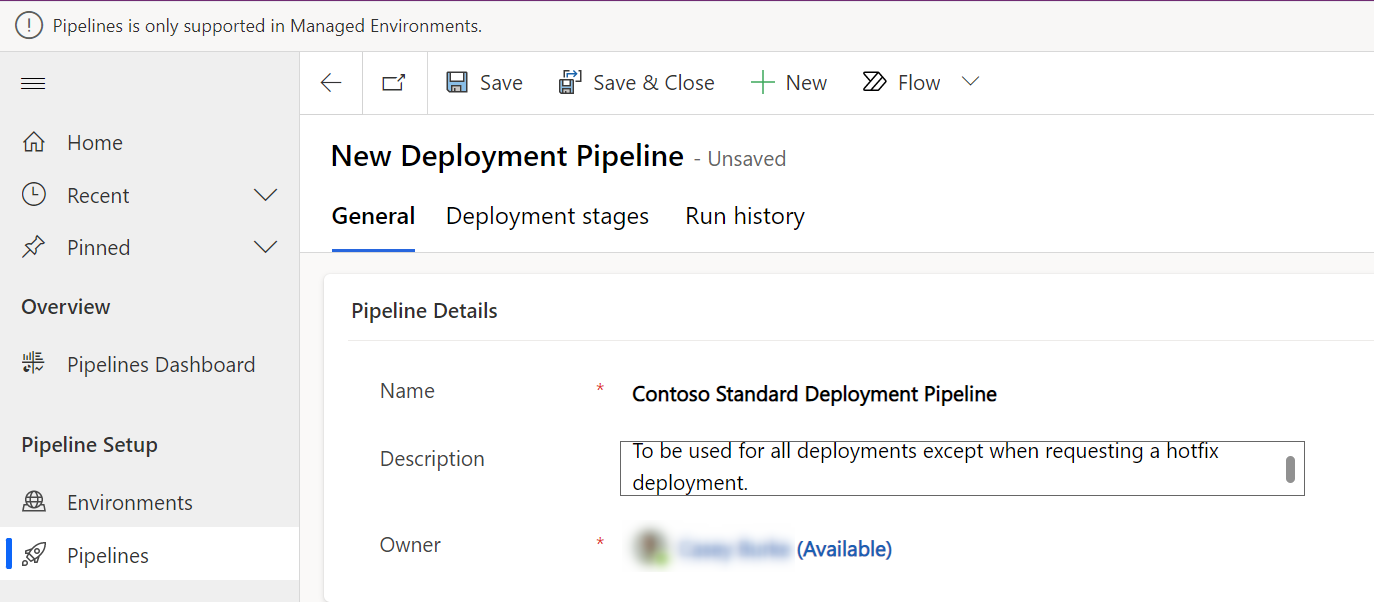
Na grelha Ambientes de Desenvolvimento Associados, selecione Adicionar Ambiente de Desenvolvimento Existente e, em seguida, associe um ou mais ambientes de desenvolvimento. Um pipeline tem de ter, pelo menos, um ambiente de desenvolvimento e uma fase antes de poder ser executado.
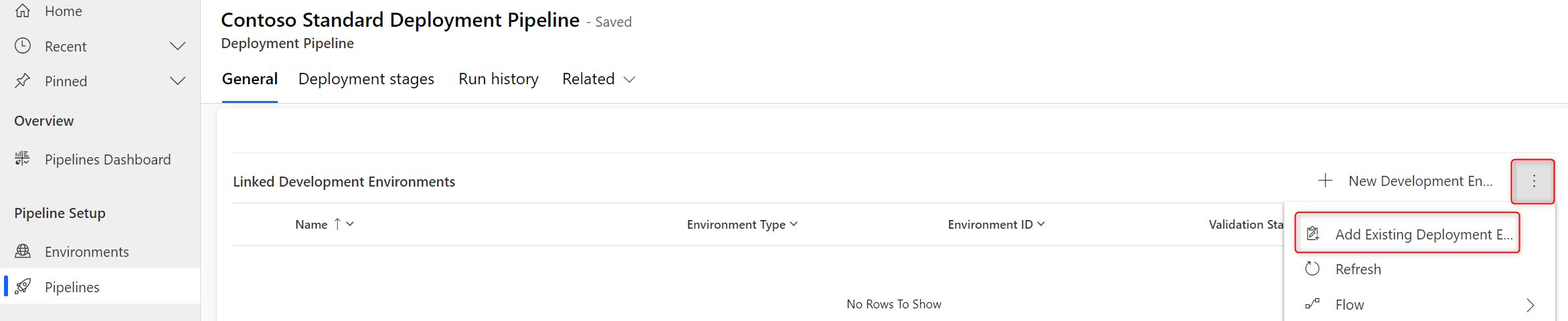
Na grelha Fases de Implementação, selecione Nova Fase de Implementação para apresentar o painel de criação rápida.
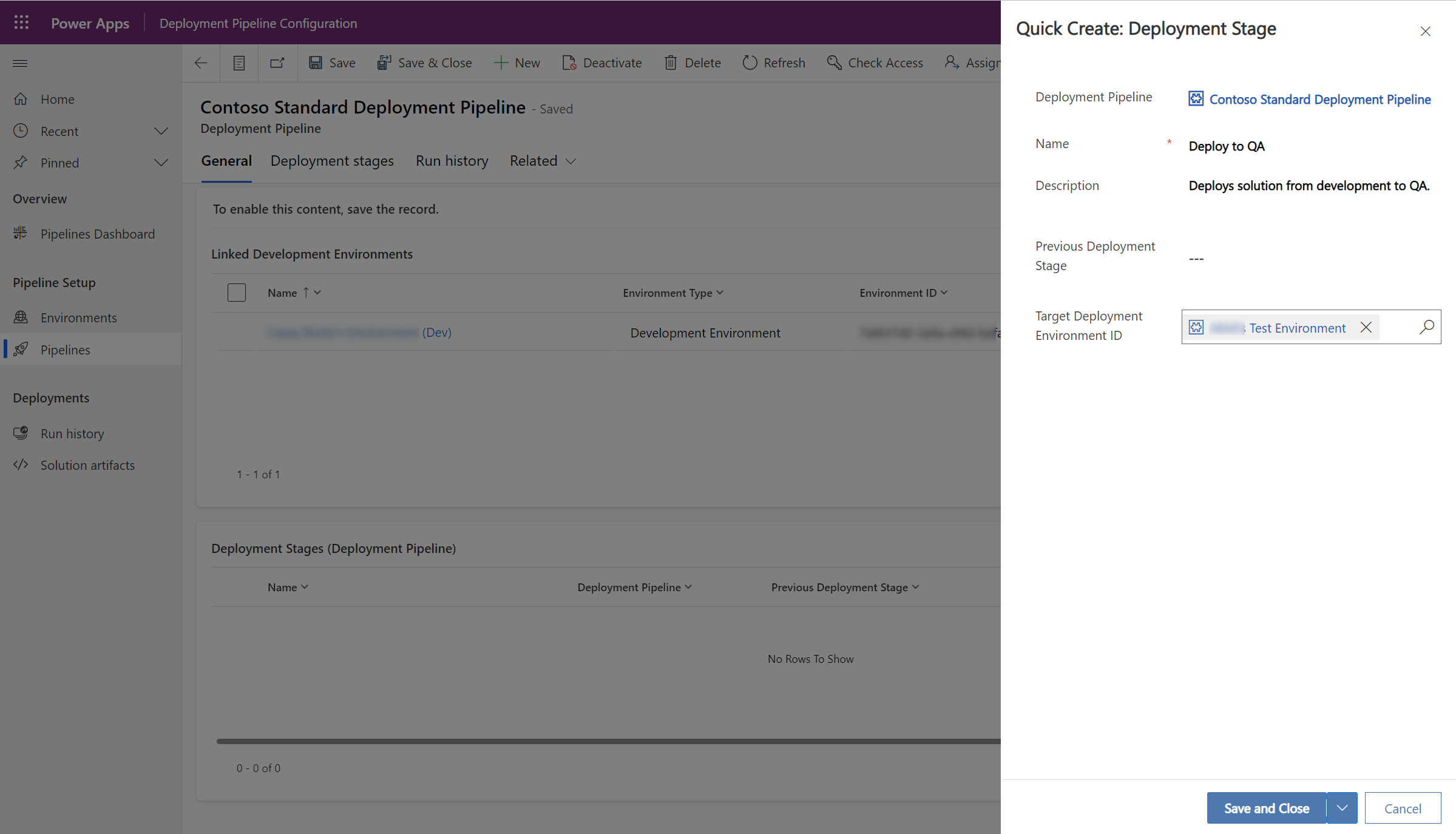
Introduza os detalhes para cada faze e, em seguida, selecione Guardar e Fechar:
- Nome: o nome da fase.
- Descrição (): descrição opcional da fase.
- Fase de Implementação Anterior (opcional): especifica uma fase de implementação que tem de ser implementada antes da implementação na fase atual. Por exemplo, quando cria uma fase de produção, pode adicionar a fase de teste como a Fase de Implementação Anterior. Para a primeira fase, ou os pipelines que contenham apenas uma fase, esta fase deverá ficar em branco.
- Ambiente de Implementação de Destino: este é o ambiente de destino para o qual esta fase é implementada.
- Passo de Pré-implementação Necessário (opcional): os pedidos de implementação estão pendentes até serem aprovados através de uma lógica comercial personalizada. São necessárias configurações adicionais. Mais informações: Expandir pipelines no Power Platform
Repita os dois passos anteriores para cada fase que gostaria de adicionar ao pipeline. Deve de ter pelo menos uma fase. Pode adicionar até sete fases.
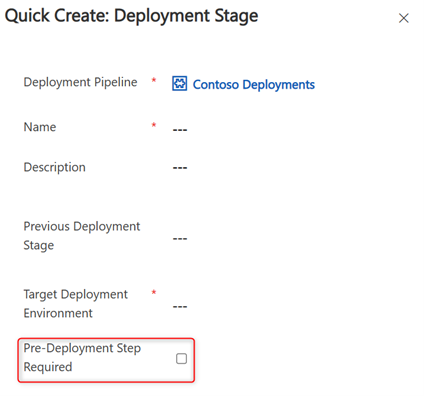
Conceder acesso para editar ou executar pipelines
A segurança de pipeline é gerida no ambiente anfitrião atribuindo direitos de acesso. Além disso, os utilizadores têm de ter atualmente acesso a todos os ambientes associados a um pipeline para criarem ou executarem o pipeline.
Quando instalou a aplicação Pipelines do Power Platform foram adicionados dois direitos de acesso:
- Utilizador do Pipeline de Implementação: tem privilégios para executar pipelines que foram partilhados com ele.
- Administrador do Pipeline de Implementação: tem controlo total sobre toda a configuração do pipeline, sem precisar de ser membro do direito de acesso de administrador de sistema.
Partilhar pipelines com criadores
O direito de acesso de Utilizador do Pipeline de Implementação concede acesso para executar um ou mais pipelines. Não concede acesso para criar, editar ou eliminar pipelines. Os utilizadores com o direito de acesso Utilizador do Pipeline de Implementação não verão o ambiente anfitrião no seletor de ambientes no Power Apps ou Power Automate ou, caso contrário, têm de estar cientes deles.
Para partilhar pipelines:
- Atribuir o direito de acesso Utilizador do Pipeline de Implementação a criadores no ambiente anfitrião. Este direito de acesso é instalado com a aplicação Pipelines do Power Platform. Mais informações: Atribuir um direito de acesso a um utilizador
- Na aplicação de configuração de pipelines de implementação, Partilhe o registo de pipeline com criadores (ou grupos do Microsoft Entra). O privilégio Ler é suficiente para ver e executar um pipeline a partir do ambiente de desenvolvimento. Mais informações: Partilhar linhas com um utilizador ou equipa
- Os criadores também têm de ter privilégios para exportar soluções a partir dos ambientes de desenvolvimento de origem, bem como privilégios para importar soluções para os ambientes de teste e produção de destino para os quais o pipeline é implementação. Por predefinição, as funções de personalizador de sistemas e criador de ambientes têm estes privilégios.
Partilhar com administradores de pipeline
O direito de acesso de Administrador de Pipelines de Implementação concede privilégios completos a todos os pipelines (e tabelas, as quais armazenam informações de pipeline) no ambiente anfitrião. Também concede acesso para executar todos os pipelines associados ao anfitrião atual. O direito de acesso de Administrador de Implementação de Pipelines não concede privilégios para efetuar outras atividades no ambiente anfitrião.
Importante
Os administradores de pipeline também têm de ter acesso a todos os ambientes de desenvolvimento, teste e produção associados aos pipelines que criam ou executam.
Atribua o direito de acesso Administrador de Pipelines de Implementação a utilizadores ou grupos do Microsoft Entra no ambiente anfitrião. Este direito de acesso é instalado com a aplicação Pipelines do Power Platform. Mais informações: Atribuir um direito de acesso a um utilizador
Gerir e monitorizar implementações de forma central
A aplicação de configuração de pipelines e o ambiente anfitrião oferecem muitos outros benefícios, tais como:
- Ver centralmente todas as atividades de implementação. As vistas filtradas também estão acessíveis na experiência de criador para um determinado pipeline e solução.
- Audite onde uma determinada versão da solução é implementada, bem como quem iniciou o pedido.
- Veja registos de erros, resultados de validação e definições de implementação. As variáveis de ambiente e ligações são fornecidas durante a implementação.
- Retenha cópias de segurança de todos os artefactos da solução por versão.
- Agende tarefas de eliminação em massa para remover dados não desejados e conservar capacidade da base de dados. Mais informações: Remover uma grande quantidade de dados específicos com a eliminação em massa
- Utilize um dashboard para visualizar métricas de implementação. Também poderá criar os seus próprios relatórios utilizando dados armazenados no anfitrião.
Aceder à aplicação Configuração de Pipelines de Implementação a partir do Power Apps
Na página Pipelines dentro de qualquer solução, o botão Gerir pipelines na barra de comandos navega para a aplicação do anfitrião de pipelines que está associada ao ambiente atual:
- Se o ambiente atual estiver associado a um anfitrião de pipelines personalizado, o botão liga-se à aplicação Configuração de Pipelines de Implementação no ambiente de anfitrião dedicado.
- Se o ambiente atual estiver associado ao anfitrião do Platform, o botão liga-se a uma aplicação Configuração do Pipeline de Implementação incorporada no Power Apps.
A aplicação Configuração de Pipelines de Implementação pode ser acedida por qualquer pessoa com a função de Administrador de Pipelines de Implementação se estiver a utilizar um anfitrião personalizado e qualquer Administrador de inquilino para a aplicação associada ao anfitrião da Plataforma.
Desassociar manualmente ambientes de um anfitrião e associá-los a outro anfitrião
- A partir do Power Apps (make.powerapps.com), comece num ambiente que pretende desassociar e selecione Soluções.
- Escolha qualquer solução a que tenha acesso e selecione-a.
- Navegue para a página Pipelines a partir do painel de navegação esquerdo e, em seguida, selecione Gerir pipelines na barra de comandos. Se estiver a começar com um anfitrião personalizado, também pode ir diretamente para o ambiente anfitrião dedicado e executar a aplicação Configuração de Pipelines de Implementação a partir daí.
- Agora que está na aplicação Configuração de Pipelines de Implementação, navegue para Ambientes a partir do painel de navegação esquerdo.
- Na tabela Ambientes de Implementação Adicionados mostrada por predefinição, selecione os registos de ambiente para os ambientes que pretende desassociar deste anfitrião.
- Selecione Eliminar na barra de comandos e confirme a eliminação.
- Para associar os ambientes eliminados ao novo anfitrião, repita os passos 1 a 4, mas no contexto do anfitrião pretendido ao qual associar os ambientes.
- Na tabela Ambientes de Implementação Adicionados mostrada por predefinição, selecione Novo na barra de comandos.
- Crie o registo de ambiente atribuindo um nome, tipo, ID do ambiente e descrição opcional.
Agora pode ligar os ambientes a pipelines no novo anfitrião.
Utilizar Forçar Ligação para associar um ambiente a um novo anfitrião
Depois de criar um registo de ambiente na aplicação Configuração do Pipeline de Implementação, poderá encontrar uma mensagem de erro a indicar que "este ambiente já está associado a outro anfitrião de pipelines". Para assumir a associação, o que resulta na desvinculação do ambiente no anfitrião anterior e um ligação bem-sucedida para o novo anfitrião, selecione Forçar Ligação na barra de comando.
Importante
- Os criadores perdem acesso a quaisquer pipelines no anfitrião anterior que estavam acessíveis nesse ambiente quando efetua esta ação num ambiente de programação (origem).
- Esta ação pode ser desfeita ao efetuar um Forçar Ligação no anfitrião anterior.
- O registo do ambiente no anfitrião anterior terá um estado de validação obsoleto até ser atualizado, pelo que será mostrado como Bem-sucedido a menos que seja atualizado.
Perguntas mais frequentes
Os pipelines pessoais entrarão em conflito com quaisquer pipelines que eu já tenha configurado?
Não Graças à dinâmica de separação de anfitriões que temos em vigor, não há forma de um criador que cria um pipeline pessoal (no anfitrião da plataforma) associar um ambiente que já está associado a um anfitrião personalizado. Por predefinição, os criadores não têm permissões para criar pipelines pessoais ligeiros em ambientes já associados a um anfitrião personalizado. Isto significa que a experiência do utilizador das condutas atuais, se estiver em vigor, não será alterada.
Importante
Os criadores também não recebem acesso elevado aos ambientes como resultado desta funcionalidade. Os ambientes de destino selecionáveis são filtrados para incluir apenas ambientes para os quais um fabricante já pode importar. Esta funcionalidade garante que todos os pipelines pessoais são armazenados no anfitrião da plataforma, acessível aos administradores, e proporciona uma forma mais fácil de os criadores prestarem assistência à sua gestão do ciclo de vida das aplicações ALM.
Porque é que não consigo selecionar ou ver determinados ambientes quando crio um pipeline?
O seletor de ambientes de destino filtra todos os ambientes que:
- O utilizador atual não tem acesso de importação a, ou está fora da região geográfica em que o anfitrião de pipelines está localizado, se a definição ao nível do anfitrião estiver desativada (consulte Ativar implementações de soluções entre áreas geográficas).
Também não pode criar um pipeline com um ambiente de destino que já esteja associado ao anfitrião como um ambiente de programação. Para alterar a distinção de tipo de um ambiente num anfitrião, tem de reproduzir a aplicação Configuração do Pipeline de Implementação, eliminar o registo do ambiente e recriar o registo do ambiente com o tipo pretendido.
Porque é que estou a ver um erro que diz "este ambiente já está associado a outro anfitrião de pipelines"?
Este erro indica que outro anfitrião já contém um registo de ambiente ativo que está a tentar associar ao anfitrião atual. Para resolver isto, aceda a Utilizar Forçar Ligação para associar um ambiente a um novo anfitrião ou Desassociar ambientes de um anfitrião e associá-lo a outro anfitrião.
Os pipelines e os dados no anfitrião da plataforma contam para a minha capacidade do Dataverse?
Não O consumo de dados no anfitrião da plataforma não conta para o seu plano atual, uma vez que os dados dos pipelines para o anfitrião da plataforma são armazenados na infraestrutura do Power Platform. Estes dados são armazenados no seu inquilino e acessíveis pelos administradores, mas, devido aos seus detalhes de implementação, não consomem capacidade de dados num plano.
No entanto, a capacidade aplica-se a um anfitrião personalizado, que não é uma implementação na plataforma, mas sim num ambiente personalizável.
Posso permitir que os criadores criem pipelines pessoais num anfitrião personalizado?
Sim. Como administrador, pode atribuir a função Predefinição do Pipeline de Implementação a qualquer pessoa a quem pretenda conceder permissões de criação de pipelines ligeiras. Os administradores também podem adicionar utilizadores à equipa de Criadores do Pipeline de Implementação através da página Equipas de Segurança na aplicação Configuração do Pipeline de Implementação.
Esta função Predefinição de Pipelines de Implementação não é atribuída a ninguém por predefinição no caso do anfitrião personalizado, pelo que a experiência de criação de pipeline pessoal leve só é visível por predefinição em ambientes que ainda não estão associados a um anfitrião personalizado.
Como administrador, como posso impedir os criadores de criarem pipelines pessoais por predefinição?
Uma vez que os anfitriões personalizados não concedem acesso de criação ao pipeline por predefinição como o anfitrião da plataforma. Pode configurar um host personalizado e, em seguida, utilizar forçar ligação, se necessário, para associar ambientes de desenvolvimento a um anfitrião personalizado.
- Se já houver um anfitrião personalizado disponível, ignore este passo. Caso contrário, tem de criar um, seguindo os passos para criar um pipeline utilizando um anfitrião de pipelines personalizado.
- Depois de ter um anfitrião personalizado disponível, como admin, navegue para a aplicação Configuração de Pipelines de Implementação para o anfitrião personalizado. A aplicação está localizada no ambiente onde instalou o pacote de Pipelines do Power Platform.
- Aceda a Ambientes a partir do painel de navegação lateral e crie novo(s) registo(s) de ambiente para os ambientes de desenvolvimento a partir dos quais gostaria de impedir que os criadores criassem novos pipelines pessoais. Se o ambiente já estava ligado a outro anfitrião, como o anfitrião da plataforma, a validação falha. Se isso ocorrer, selecione Forcar ligação na barra de comando após a falha de validação ao substituir a ligação atual para o outro anfitrião de pipelines.
Seguir estes passos desativa efetivamente a capacidade de criar pipeline para todos os criadores que acedem à funcionalidade de pipelines nestes ambientes de desenvolvimento porque não têm permissões de pipeline. Os pipelines existentes no anfitrião personalizado, se existirem, também não são partilhados com nenhum utilizador por predefinição. Os admins também podem aplicar com solução alternativa com qualquer anfitrião personalizado existente.
Porque é que não estou a ver as caraterísticas mais recentes para pipelines?
O pacote de pipelines está sempre a ser atualizado para obter as melhores e mais recentes caraterísticas para os seus processos ALM. Certifique-se de que tem o pacote de pipelines do Power Platform mais recente no seu anfitrião personalizado:
- Aceda ao centro de administração do Power Platform,
- Selecione o seu ambiente anfitrião de pipelines.
- Selecione Aplicações do Dynamics 365 e localize Pipelines do Power Platform. Repare se há uma atualização disponível.
Para anfitriões da plataforma, o pacote de pipelines é atualizado automaticamente e pode não estar disponível assim que a atualização manual do pacote for disponibilizada para anfitriões personalizados.
Próximos passos
Comentários
Brevemente: Ao longo de 2024, vamos descontinuar progressivamente o GitHub Issues como mecanismo de feedback para conteúdos e substituí-lo por um novo sistema de feedback. Para obter mais informações, veja: https://aka.ms/ContentUserFeedback.
Submeter e ver comentários